Khắc phục: Đã xảy ra lỗi hệ thống bên trong Death Stranding
Trong bài viết này, chúng tôi sẽ cố gắng giải quyết vấn đề "Lỗi hệ thống nội bộ xảy ra. C0000005h" mà người chơi Death Stranding gặp phải khi họ chạy trò chơi.

Người chơi Death Stranding gặp phải sự cố " Đã xảy ra lỗi hệ thống nội bộ. C0000005h " trong trò chơi và quyền truy cập của họ vào trò chơi bị hạn chế. Nếu đang gặp phải vấn đề như vậy, bạn có thể tìm ra giải pháp bằng cách làm theo các gợi ý bên dưới.
Lỗi hệ thống nội bộ mắc kẹt chết là gì đã xảy ra?
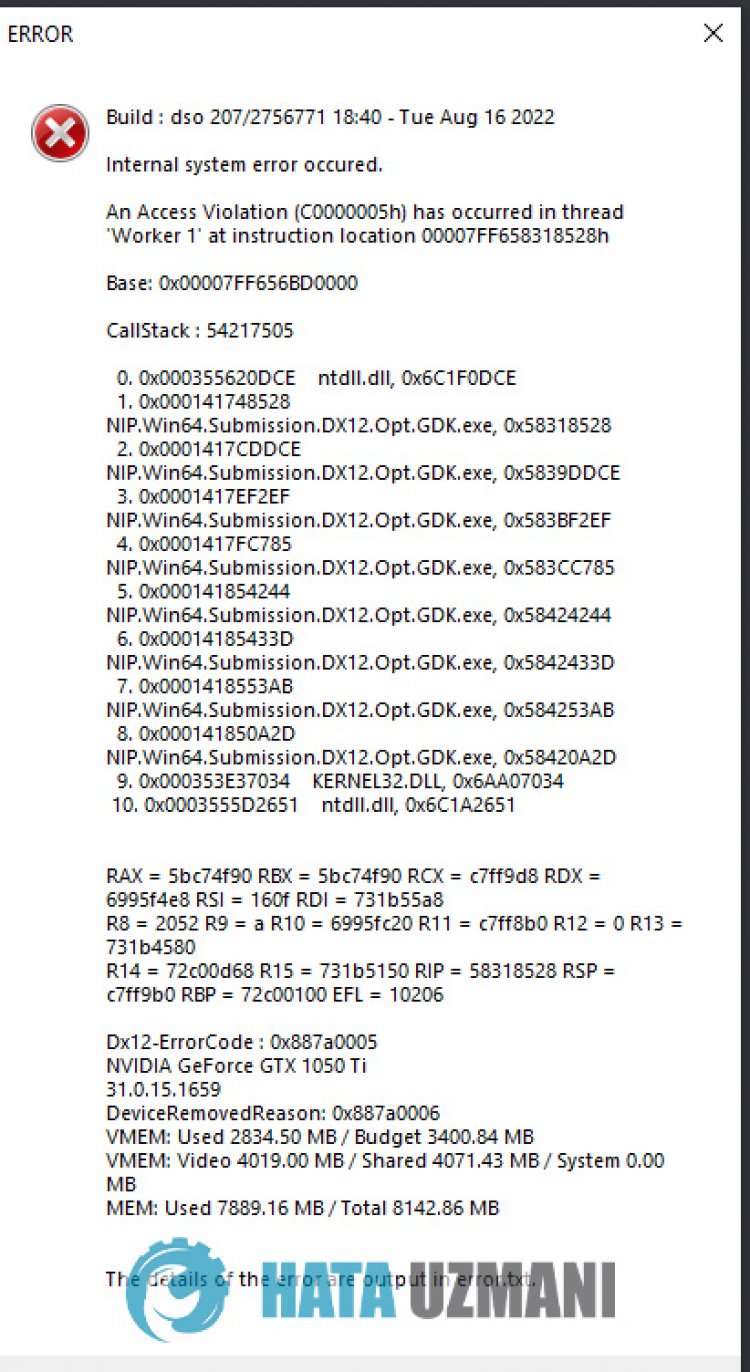
Sự cố này thường xảy ra khi trình điều khiển đồ họa không được cập nhật, ngăn cản quyền truy cập vào trò chơi. Tất nhiên, chúng ta có thể gặp lỗi như vậy không chỉ vì vấn đề này, mà còn do nhiều vấn đề khác. Đối với vấn đề này, chúng tôi sẽ cố gắng giải quyết vấn đề bằng cách cho bạn biết một số gợi ý.
Cách khắc phục lỗi hệ thống nội bộ mắc kẹt chết xảy ra
Để khắc phục lỗi này, bạn có thể tìm giải pháp cho vấn đề bằng cách làm theo các đề xuất bên dưới.
1-) Cập nhật trình điều khiển cạc đồ họa
Trong các sự cốliên tục như vậy, chúng tôi có thể gặp phải lỗi cập nhật trong cạc đồ họa. Đối với điều này, chúng tôi sẽ cần cập nhật cạc đồ họa. Nếu bạn đã sẵn sàng, hãy bắt đầu.
Đối với người dùng có cạc đồ họa Nvidia;
- Trước hết, Trải nghiệm Geforce Chúng tôi cần tải xuống và cài đặt chương trình.
- Sau quá trình tải xuống và cài đặt, chúng tôi mở chương trình của mình và mở menu Trình điều khiển ở trên.
- Tải xuống bản cập nhật của chúng tôi bằng cách nhấp vào nút Tải xuống xuất hiện ở trên.
- Sau khi quá trình tải xuống hoàn tất, hãy thực hiện quá trình cài đặt bằng cách nhấp vào nút cài đặt nhanh.
- Khởi động lại máy tính của bạn sau khi quá trình này kết thúc.
Đối với người dùng có cạc đồ họa AMD;
- Do công ty AMD xuất bản Phần mềm AMD Radeon Chúng tôi cần tải xuống và cài đặt chương trình.
- Sau khi hoàn tất quá trình tải xuống và cài đặt, chúng tôi mở chương trình của mình và nhấp vào nút Kiểm tra bản cập nhật trong trình đơn trình điều khiển và phần mềm ở bên phải và kiểm tra xem thẻ video của chúng tôi đã cập nhật chưa.
- Bạn có thể khởi động lại máy tính của mình bằng cách thực hiện cập nhật.
Sau khi cập nhật trình điều khiển đồ họa và khởi động lại máy tính, chúng tôi có thể thử mở trò chơi Death Stranding.
2-) Đặt lại Microsoft Store
Các sự cố khác nhau xảy ra trên
Microsoft Store có thể gây ra sự cố như vậy. Đối với điều này, chúng tôi có thể giải quyết các vấn đề như vậy bằng cách đặt lại Microsoft Store .
- Nhập " Microsoft Store " vào màn hình bắt đầu tìm kiếm và nhấp chuột phải vào màn hình đó và nhấp vào " Cài đặt ứng dụng ".

- Bắt đầu quá trình đặt lại bằng cách nhấn nút " Đặt lại " trên màn hình mở ra.

Sau quá trình này, hãy kiểm tra xem sự cố vẫn tiếp diễn bằng cách đăng nhập vào ứng dụng.
3-) Sửa chữa ứng dụng XBOX
Các sự cố khác nhau trên
Xbox Game Bar có thể gây ra sự cố như vậy. Để thực hiện việc này, chúng tôi có thể khắc phục các sự cố như vậy bằng cách sửa chữa Xbox Game Bar .
- Nhập " Xbox Game Bar " vào màn hình bắt đầu tìm kiếm và nhấp chuột phải vào nó và nhấp vào " Cài đặt ứng dụng ".

- Bắt đầu quá trình đặt lại bằng cách nhấp vào nút " Sửa chữa " trên màn hình mở ra.

Nếu quy trình này không giải quyết được cho bạn, hãy thực hiện lại quy trình trên và nhấn nút " Đặt lại " để đặt lại quy trình. Sau quá trình này, hãy chạy lại ứng dụng và kiểm tra xem sự cố vẫn tiếp diễn.
4-) Chỉnh sửa sổ đăng ký
- Nhập regedit vào thanh Bắt đầu tìm kiếm và mở nó.

- Dán vị trí Máy tính \ HKEY_LOCAL_MACHINE \ SYSTEM \ CurrentControlSet \ Control \ GraphicsDrivers vào hộp ở đầu màn hình mở ra và nhấn enter.
- Sau thao tác này, sổ đăng ký ở bên phải sẽ đượcliệt kê. Nếu có một sổ đăng ký tên là TdrLevel, hãy nhấp chuột phải vào nó và xóa nó. Nếu không, hãy tiếp tục với quy trình bên dưới.

- Sau đó, nhấp chuột phải vào một không gian trống và chọn tùy chọn có ghi giá trị new DWORD (32Bit) .

- Đổi tên sổ đăng ký chúng tôi vừa tạo thành TdrLevel .
- Sau đó, nhập 0 vào dữliệu giá trị bằng cách nhấp đúp vào nó. Sau quá trình này, hãy khởi động lại máy tính của bạn. Nếu không, hãy thay đổi dữliệu giá trị thành 3 và thử lại.

Sau khi quá trình này kết thúc, hãy khởi động lại máy tính của bạn và đăng nhập vào trò chơi và kiểm tra xem sự cố vẫn tiếp diễn.
5-) Cạc đồ họa có thể không đủ
Thực tế là thẻ video của bạn không đủ cho trò chơi có thể khiến chúng tôi gặp phải sự cố như vậy. Đối với điều này, chúng tôi cần kiểm tra xem trò chơi có hỗ trợ thẻ video hay không.
Vâng, thưa các bạn, chúng tôi đã giải quyết được vấn đề của mình dưới tiêu đề này. Nếu sự cố của bạn vẫn tiếp diễn, bạn có thể hỏi về các lỗi bạn gặp phải bằng cách vào nền tảng FORUM của chúng tôi.


















